© Wachiwit/Shutterstock.com
เป็นเรื่องปกติที่จะรีเซ็ตคอนโซล Nintendo Switch ผู้คนทำด้วยเหตุผลสองประการ สิ่งที่พบได้บ่อยที่สุดคือการเร่งความเร็วและนำคอนโซลกลับเป็นการตั้งค่าจากโรงงาน คุณอาจทำเช่นนี้ได้เมื่อพื้นที่เก็บข้อมูลเต็มหรือต้องการคืนคอนโซลเป็นการตั้งค่าเริ่มต้น
มีสองวิธีในการรีเซ็ตคอนโซล Nintendo Switch ของคุณ และวิธีแรกที่อธิบายไว้ด้านล่างจะ เก็บข้อมูลที่บันทึกไว้ทั้งหมดของคุณ หลังจากนั้น เราจะสำรวจวิธีอื่นๆ ในการรีเซ็ตคอนโซล Nintendo Switch ของคุณ สุดท้าย เราจะดูวิธีรีเซ็ตเป็นค่าเริ่มต้นจากโรงงานเพื่อลบข้อมูลทั้งหมดของคุณอย่างถาวร ซึ่งเป็นสิ่งที่คุณควรพิจารณาก่อนที่จะขายระบบ

ขั้นตอนที่ 1: ปิดคอนโซล
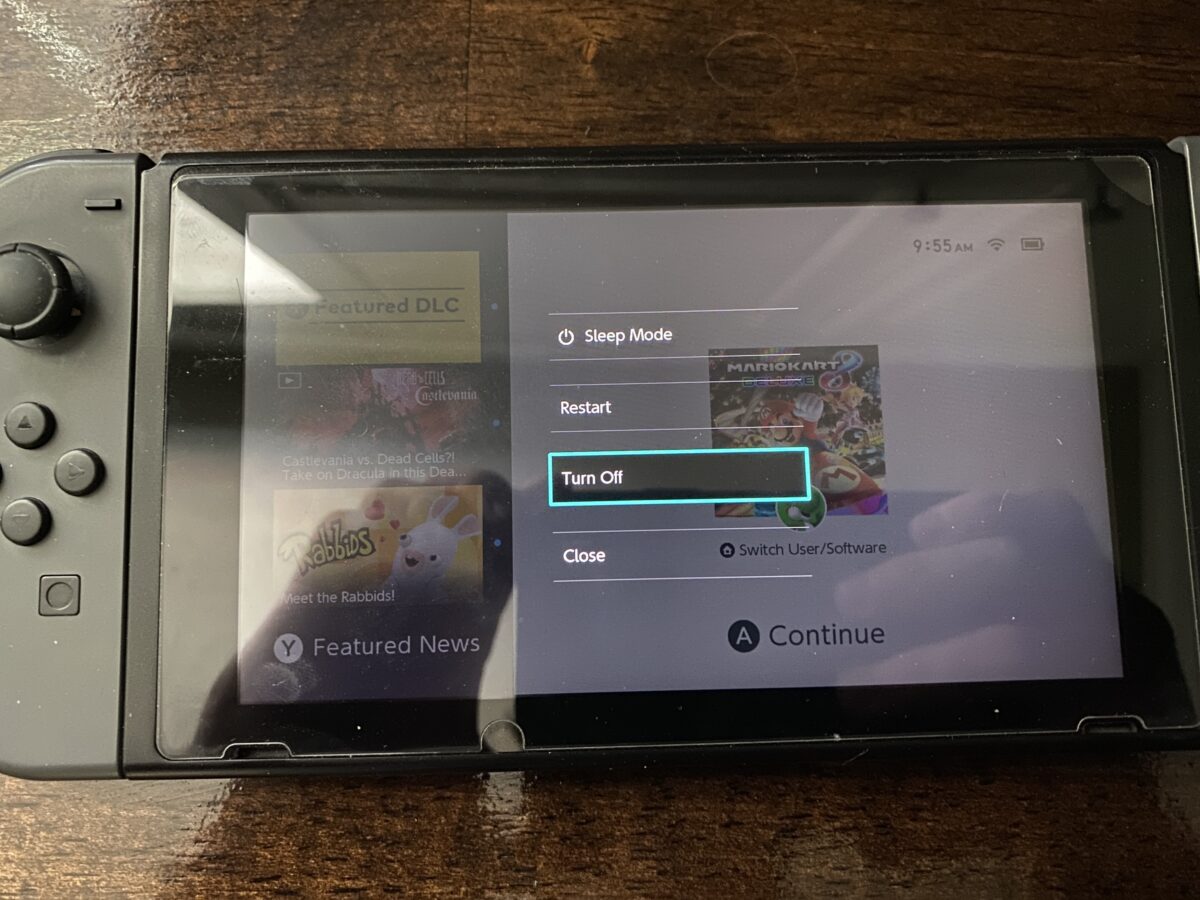 ปิดคอนโซลของคุณ
ปิดคอนโซลของคุณ
©”TNGD”.com
เริ่มต้นด้วยการปิดคอนโซล Switch ของคุณโดยสิ้นเชิง กดปุ่มเปิด/ปิดค้างไว้จนกระทั่งหน้าจอปรากฏขึ้นพร้อมกับตัวเลือกการใช้พลังงาน ในเมนูที่ปรากฏขึ้น ให้เลือก “ปิด” ตรวจสอบว่าคอนโซลปิดอยู่และไม่ได้อยู่ในโหมดสลีปปกติ
ขั้นตอนที่ 2: กดปุ่มปรับระดับเสียงค้างไว้
 ปุ่มปรับระดับเสียงอยู่ถัดจากปุ่มเปิดปิดของคอนโซล
ปุ่มปรับระดับเสียงอยู่ถัดจากปุ่มเปิดปิดของคอนโซล
©”TNGD”.com
เมื่อปิดคอนโซล คุณต้องกดปุ่มปรับระดับเสียงค้างไว้ หากคุณไม่คุ้นเคยกับปุ่มปรับระดับเสียง ปุ่มเหล่านี้คือปุ่มขึ้นและลงที่ด้านบนของคอนโซลถัดจากปุ่มเปิด/ปิด อย่าลืมกดทั้งระดับเสียงขึ้นและลงพร้อมกัน
ขั้นตอนที่ 3: ถือค้างไว้
 กดปุ่มปรับระดับเสียงและปุ่มเปิดปิดค้างไว้พร้อมกัน
กดปุ่มปรับระดับเสียงและปุ่มเปิดปิดค้างไว้พร้อมกัน
©”TNGD”.com
กดปุ่มเพิ่มและลดระดับเสียงค้างไว้ในขณะที่กดปุ่มเปิด/ปิด แตะปุ่มเปิดปิด แต่กดปุ่มปรับระดับเสียงค้างไว้จนกว่าคอนโซลจะบู๊ต เมื่อคอนโซลเริ่มทำงาน คุณสามารถปล่อยปุ่มปรับระดับเสียง และตอนนี้คุณควรอยู่ในโหมดการบำรุงรักษา
ขั้นตอนที่ 4: เริ่มต้นคอนโซล
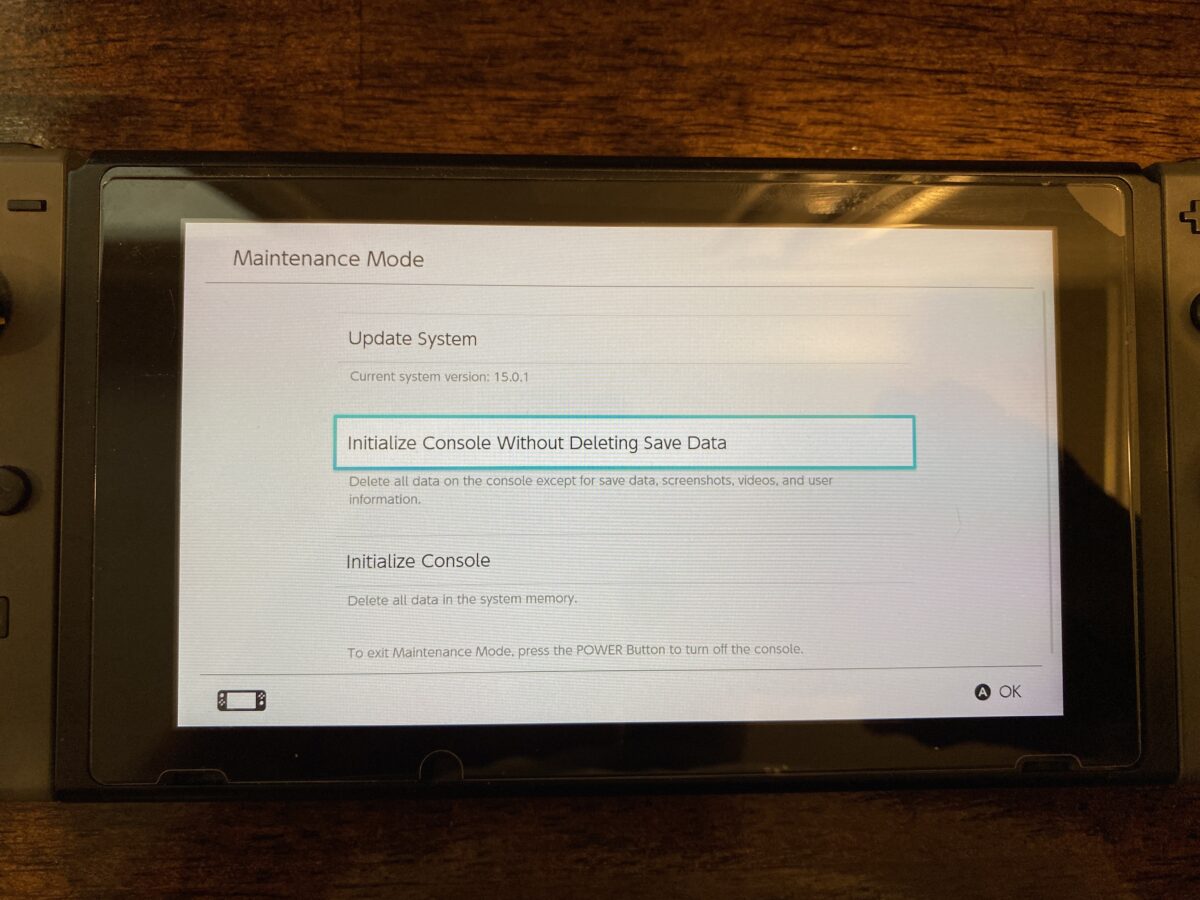 คุณสามารถล้างข้อมูลทั้งหมดได้ ยกเว้นบันทึกข้อมูลหรือสื่อ
คุณสามารถล้างข้อมูลทั้งหมดได้ ยกเว้นบันทึกข้อมูลหรือสื่อ
©”TNGD”.com
เมื่อคอนโซลเริ่มเข้าสู่โหมดการบำรุงรักษา คุณจะเห็นเมนูที่มีตัวเลือกบางอย่าง คุณต้องเลือก “Initialize Console Without Deleting Save Data” เลือกตัวเลือกที่เหมาะสมเพื่อที่คุณจะไม่สูญเสียข้อมูลเดิมของคุณ เมื่อเลือกแล้ว คุณจะต้องคลิกตกลงเพื่อรีเซ็ตต่อไป
ขั้นตอนที่ 5: รอให้เสร็จสิ้น
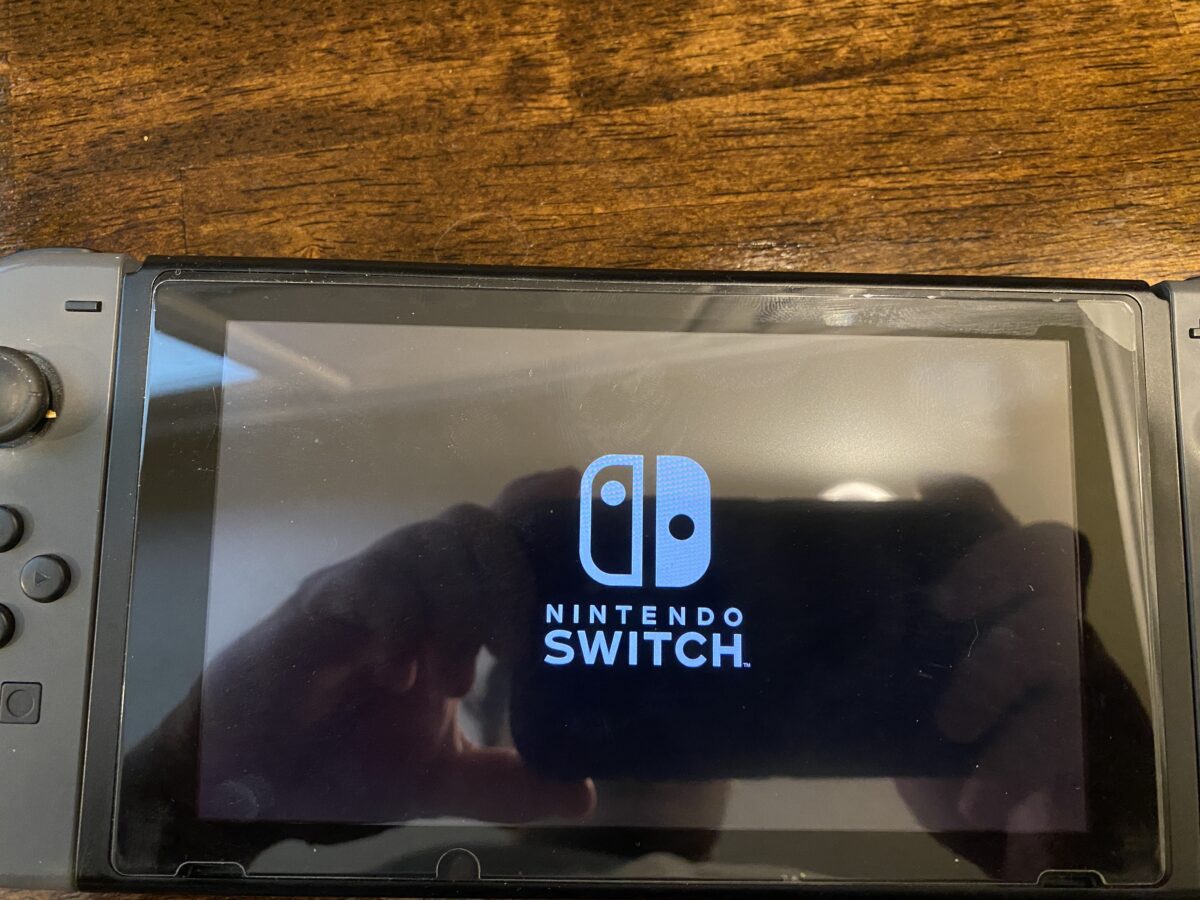 หลังจากรีเซ็ตคอนโซล คุณจะต้องติดตั้งเกมใหม่
หลังจากรีเซ็ตคอนโซล คุณจะต้องติดตั้งเกมใหม่
©”TNGD”.com
เมื่อคุณรีเซ็ตคอนโซล ให้รอให้กระบวนการเสร็จสิ้น อาจใช้เวลาสักครู่ ดังนั้นคุณควรเสียบคอนโซลเข้ากับแหล่งจ่ายไฟ เมื่อการรีเซ็ตเสร็จสิ้น คุณจะกลับมาที่หน้าจอหลัก อย่าลืมว่าคุณต้องติดตั้งเกมใหม่ทั้งหมดและตั้งค่าอินเทอร์เน็ต
รีเซ็ตแบบด่วน
การรีเซ็ตแบบด่วนจะมีลักษณะเหมือนจริงทุกประการ และช่วยให้คุณแก้ไขปัญหาเล็กน้อยที่เกิดตามมาได้ ระบบ. ตัวเลือกนี้มีประโยชน์หากเกมค้างหรือคอนโซลมีปัญหา ข้อมูลของคุณจะไม่สูญหาย และการตั้งค่าของคุณจะไม่เปลี่ยนแปลง
ขั้นตอนที่ 1: กดปุ่มเปิดปิดค้างไว้
เริ่มต้นด้วยการกดปุ่มเปิดปิดที่ด้านบนของสวิตช์ค้างไว้ คอนโซลจนกว่าเครื่องจะปิด
ขั้นตอนที่ 2: เปิดคอนโซลอีกครั้ง
เมื่อคุณปิดคอนโซลแล้ว ให้กดปุ่มเปิดปิดสั้นๆ เพื่อเปิดระบบอีกครั้ง
ขั้นตอนที่ 3: รอให้คอนโซลทำการบูทเสร็จสิ้น
หากคุณทำตามขั้นตอนอย่างถูกต้อง ตอนนี้คอนโซล Switch ควรถูกรีเซ็ต การปิดและเปิดระบบแตกต่างจากการทำให้อยู่ในโหมดสลีปแล้วเปิดใหม่อีกครั้ง
รีเซ็ตเป็นค่าจากโรงงาน
วิธีสุดท้ายที่เราจะพูดถึงเพื่อรีเซ็ตคอนโซลสวิตช์ของคุณคือการรีเซ็ตเป็นค่าจากโรงงาน การดำเนินการนี้จะคืนการตั้งค่าและข้อมูลทั้งหมดของคุณกลับเป็นสถานะดั้งเดิม ข้อมูลที่บันทึกไว้ทั้งหมดจะถูกลบออกอย่างถาวร ก่อนขายคอนโซลหรือยกให้ผู้อื่น ให้รีเซ็ตเพื่อป้องกันไม่ให้ผู้อื่นเข้าถึงบัญชีและข้อมูลของคุณ
ขั้นตอนที่ 1: เลือกการตั้งค่า
จากหน้าจอหลักของคอนโซล Nintendo Switch คุณจะ ต้องกดไอคอนรูปเฟืองเพื่อเปิดเมนูการตั้งค่า
ขั้นตอนที่ 2: เลือกระบบ
เมื่อเมนูการตั้งค่าเปิดขึ้น ให้เลื่อนลงมาทางด้านซ้ายจนกว่าจะถึงระบบและ เลือกมัน
ขั้นตอนที่ 3: เลือกการจัดรูปแบบ
ในเมนูถัดไปที่เปิดขึ้น คุณจะเห็นตัวเลือก”กู้คืนการตั้งค่าจากโรงงาน”คุณต้องเลื่อนลงไปที่ตัวเลือกนั้นแล้วเลือก.
ขั้นตอนที่ 4: เลือก Initialize Console
หลังจากเลือกคืนค่าการตั้งค่าจากโรงงาน คุณจะเข้าสู่หน้าจอที่คุณจะเลือก”Initialize Console”และเลือก”Next”
ขั้นตอนที่ 5: รอให้การรีเซ็ตเสร็จสิ้น
เมื่อการรีเซ็ตเสร็จสิ้น คอนโซล Nintendo Switch ของคุณจะเหมือนตอนที่ยังใหม่เอี่ยม หากคุณวางแผนที่จะขายหรือยกให้ผู้อื่น อย่าลงชื่อเข้าใช้กลับเข้าสู่ระบบ
การรีเซ็ตคอนโซลสวิตช์ที่แตกต่างกัน
Nintendo มีคอนโซลสวิตช์สามเวอร์ชัน ซึ่งรวมถึงเวอร์ชันต้นฉบับซึ่งสามารถเล่นเกมในโหมดมือถือหรือบนทีวีได้ หลังจากนั้นพวกเขาก็เปิดตัวรุ่นพกพาเท่านั้นอย่าง Switch Lite คอนโซลนี้ไม่มี Joycon แบบถอดได้และไม่สามารถเล่นเกมบางเกมได้ นอกจากนี้ Switch Lite ยังมีขนาดเล็กกว่าและไม่สามารถเชื่อมต่อได้
Switch OLED รุ่นล่าสุด คล้ายกับคอนโซลเดิมเนื่องจากใช้ตัวควบคุมแบบถอดได้ อย่างไรก็ตาม เวอร์ชันอัปเดตนี้มีหน้าจอ OLED สีสันสดใสขนาดใหญ่กว่ารุ่นก่อนหน้าเล็กน้อย ข่าวดีก็คือขั้นตอนข้างต้นใช้ได้กับทั้งสามรุ่น
การรีเซ็ตเกม
หากคุณจำการเล่นเกมในสมัยก่อนได้ คุณอาจจำได้ว่าคอนโซลเกมมีปุ่มรีเซ็ต กับพวกเขา หนึ่งในตัวอย่างล่าสุดคือ Gamecube ซึ่งมีอายุมากกว่า 20 ปี อย่างไรก็ตาม คอนโซลรุ่นใหม่ไม่มีวิธีที่รวดเร็วในการรีสตาร์ทเกมเหมือนกับเกมคอนโซลเมื่อหลายปีก่อน
สาเหตุส่วนหนึ่งที่คอนโซลสมัยใหม่ไม่มีปุ่มรีเซ็ตคือระบบมีความซับซ้อนมาก คอนโซลรุ่นเก่าไม่ได้ใช้เมนูหรือหน้าจอหลักในการนำทาง เพราะคุณจะต้องใส่แผ่นดิสก์หรือคาร์ทริดจ์ และเกมจะโหลด ตอนนี้ คุณสามารถดาวน์โหลดเกมลงในระบบและสลับระหว่างชื่อเรื่องต่างๆ ได้อย่างง่ายดาย
แม้คุณสามารถสลับระหว่างเกมจากเมนูหลัก การทำเช่นนั้นไม่ได้ช่วยแก้ปัญหาเหมือนปุ่มรีเซ็ตจริง น่าเสียดายที่เกมยังคงไวต่อความผิดพลาด ดังนั้นคุณอาจต้องรีเซ็ตคอนโซล Switch แม้ว่าสวิตช์จะไม่มีปุ่มรีเซ็ต แต่คุณก็รีเซ็ตได้โดยกดปุ่มเปิด/ปิดค้างไว้จนกว่าคอนโซลจะปิดแล้วเปิดใหม่
วิธีรีเซ็ต Nintendo Switch: ใน 5 คำถามที่พบบ่อยเกี่ยวกับขั้นตอนพร้อมรูปภาพ (คำถามที่พบบ่อย)
การรีเซ็ต Nintendo Switch มีประโยชน์อย่างไร
คุณสามารถรีเซ็ตสวิตช์ได้จากหลายสาเหตุ รวมถึง แก้ไขข้อผิดพลาดในระบบปฏิบัติการหรือแม้แต่ทำความสะอาดคอนโซล
คุณควรรีเซ็ตสวิตช์ก่อนที่จะขายหรือไม่
แน่นอนว่า ไม่เพียงแต่คุณควร รีเซ็ตคอนโซล Switch แต่คุณจำเป็นต้องทำการรีเซ็ตเป็นค่าเริ่มต้นจากโรงงาน การดำเนินการนี้จะทำให้มั่นใจได้ว่าเนื้อหาและข้อมูลทั้งหมดของคุณจะถูกลบออกก่อนที่จะมอบให้ผู้อื่น
การรีเซ็ตสวิตช์เป็นการลบเนื้อหาทั้งหมดหรือไม่
ไม่ จำเป็น ขึ้นอยู่กับวิธีการรีเซ็ตที่คุณใช้จะกำหนดว่าข้อมูลทั้งหมดจะถูกลบหรือไม่ วิธีการเดียวที่จะลบข้อมูลทั้งหมดออกจากคอนโซลคือการรีเซ็ตเป็นค่าจากโรงงาน
คุณจะแก้ไขคอนโซล Nintendo Switch ที่ไม่ตอบสนองได้อย่างไร
วิธีที่ง่ายที่สุดในการแก้ไขคอนโซล Switch ที่ค้างคือการรีเซ็ตอย่างรวดเร็วโดยทำตามขั้นตอนด้านบน ส่วนใหญ่แล้ว การปิดคอนโซลอย่างสมบูรณ์แล้วบูตเครื่องสำรองจะช่วยแก้ปัญหาต่างๆ เช่น เกมค้างหรือการอัปเดตค้าง
คุณจะลบเกมบนสวิตช์ได้อย่างไร/p>
คุณสามารถลบเกมเดียวโดยไม่ต้องล้างคอนโซลทั้งหมดของคุณโดยวางเมาส์เหนือเกมแล้วกดปุ่ม”+”จากนั้นเลือกจัดการซอฟต์แวร์ และสุดท้ายเลือกลบซอฟต์แวร์